Kā pārvietoties Word 2007 tabulā
Uzziniet, kā efektīvi pārvietoties Word 2007 tabulā, izmantojot īsinājumtaustiņus un peles darbības, lai optimizētu savu darba plūsmu.
Word Web App saskarne ir gandrīz identiska parastajai Word saskarnei, izņemot to, ka tā darbojas jūsu tīmekļa pārlūkprogrammā. Saskarne satur lenti ekrāna augšdaļā, kurā ir tādas cilnes kā Sākums, Ievietot un Skatīt.
Cilnē Sākums ir iekļautas kopīgas grupēšanas funkcijas, piemēram, starpliktuve, fonts, rindkopa, stili, pareizrakstība un birojs.
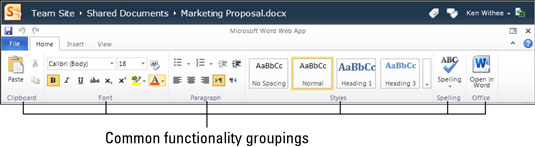
Varat izmantot cilni Ievietot, lai dokumentā ievietotu objektus, piemēram, tabulu, attēlu, klipkopu vai saiti.

Cilne Skats ļauj pārslēgties starp rediģēšanas skatu un lasīšanas režīmu. Rediģēšanas režīmā varat strādāt ar cilnēm Sākums un Ievietot, lai modificētu un izstrādātu dokumentu.

Papildus lentes standarta cilnēm ir arī specializētas cilnes, kas tiek rādītas tikai tad, kad strādājat ar noteiktiem objektiem. Piemēram, atlasot attēlu, noklikšķinot uz tā, tiks parādīta jauna cilne — Attēlu rīki. Cilnē Attēlu rīki ir funkcionalitāte darbam ar attēlu, piemēram, alternatīva teksta pievienošana vai attēla lieluma maiņa.

Papildus lentes cilnēm saskarnē ir arī izvēlne Fails. Izvēlne Fails ļauj saglabāt dokumentu vai atvērt to, izmantojot tradicionālo Word lietojumprogrammu, kas atrodas datorā, vai aizvērt dokumentu un atgriezties dokumentu bibliotēkā, kurā atrodas dokuments.

Uzziniet, kā efektīvi pārvietoties Word 2007 tabulā, izmantojot īsinājumtaustiņus un peles darbības, lai optimizētu savu darba plūsmu.
Šajā sarakstā ir iekļautas desmit populārākās Excel funkcijas, kas attiecas uz plašu vajadzību klāstu. Uzziniet, kā izmantot <strong>Excel funkcijas</strong> efektīvāk!
Uzziniet, kā pievienot papildu analīzes slāņus jūsu Excel diagrammām, lai uzlabotu vizualizāciju un sniegtu precīzākus datus. Šis raksts apraksta visas nepieciešamās darbības.
Uzziniet, kā iestatīt <strong>rindkopas atkāpi</strong> programmā Word 2013, lai uzlabotu dokumenta noformējumu un lasāmību.
Uzziniet, kā pareizi ievietot slejas programmā Word 2010, lai uzlabotu jūsu dokumentu formātu un struktūru.
Apsveriet iespēju aizsargāt Excel 2007 darblapu, lai izvairītos no neplānotām izmaiņām. Uzziniet, kā aizsargāt un atbloķēt šūnas, lai nodrošinātu datu integritāti.
Programmas Excel 2013 PMT funkcija aprēķina periodisko mūža rentes maksājumu. Šī funkcija ir būtiska hipotekāro kredītu maksājumu plānošanai.
Mācieties, kā veikt t-testus Excel programmā, izmantojot datus un aprakstot trīs t-testu veidus, kas noderēs jūsu datu analīzes procesā.
Uzziniet, kā filtrēt datu sarakstu programmā Excel 2016, lai ērti paslēptu nevēlamus ierakstus un strādātu tikai ar nepieciešamajiem datiem.
Uzziniet, kā vienkārši pievienot datu etiķetes diagrammai programmā Excel 2007. Palīdziet noteikt vērtības, kas tiek rādītas katrā datu punktā, izmantojot dažādas izvietošanas un formatēšanas iespējas.







